首先我们需要下载uRex Videomark Platinum,下载解压后双击“uRex Videomark Plat_3.0.exe”出现安装界面:
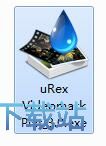
进入uRex Videomark Platinum的安装向导。安装向导建议在安装uRex Videomark Platinum之前先关闭电脑中的其他应用程序;

阅读uRex Videomark Platinum的许可协议,阅读完成后点击I accept the agreement我接受协议。必须接受协议才能继续安装uRex Videomark Platinum;
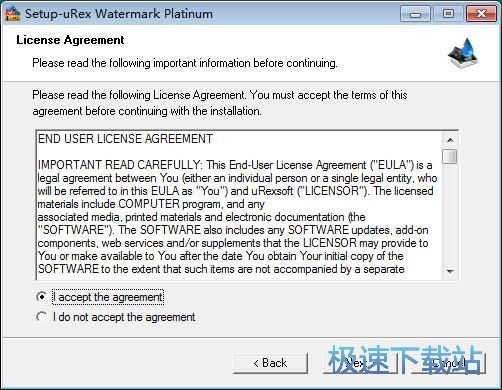
安装向导默认设置的软件安装路径为C:\Program Files\uRex Watermark Platinum。安装uRex Videomark Platinum至少需要21MB的空闲磁盘空间。点击Browse浏览可以在文件夹浏览窗口中自定义设置软件安装路径;
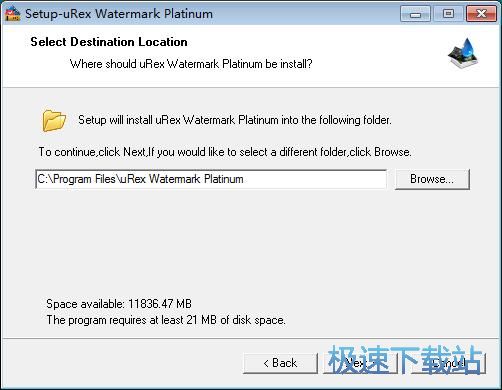
选择uRex Videomark Platinum的开始菜单快捷方式的存放文件夹;
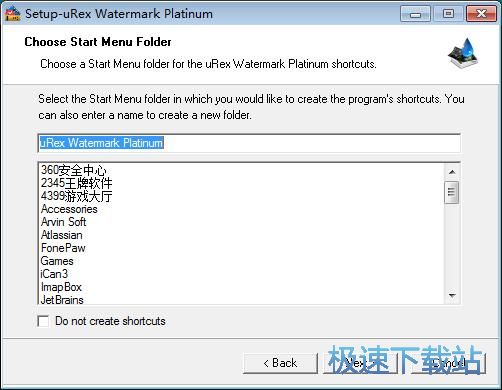
选择是否Create a desktop iocn创建桌面快捷方式。如果不需要创建,取消勾选选项即可;
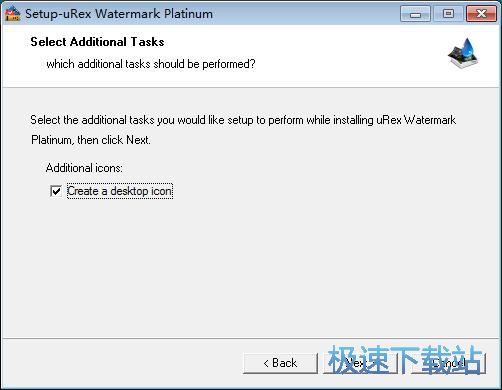
安装向导已经准备好可以开始安装uRex Videomark Platinum了。确认软件安装信息正确后,点击Install安装,就可以开始将uRex Videomark Platinum安装到电脑中;
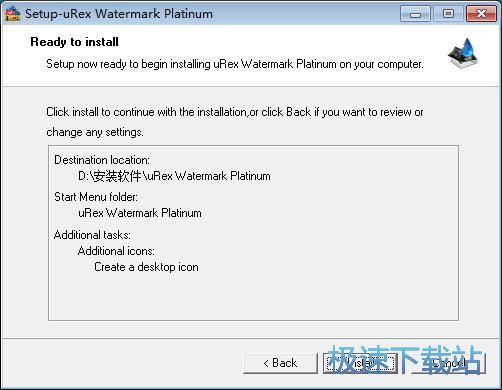
安装向导正在将uRex Videomark Platinum安装到电脑中。安装uRex Videomark Platinum需要一点时间,请耐心等待软件安装完成;
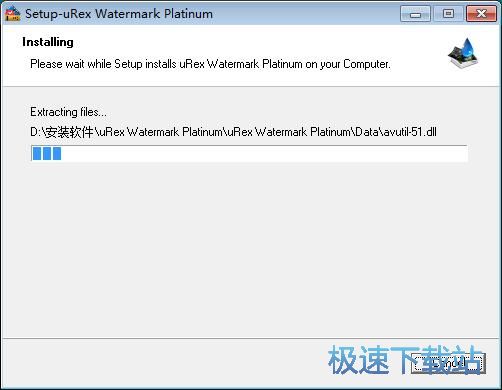
软件安装完成,这时候安装向导会自动退出,uRex Videomark Platinum会自动运行打开。我们可以看到现在使用软件之前我们要输入软件注册码进行激活。软件的安装包中附带了一个破解程序,我们接着可以对uRex Videomark Platinum进行破解;
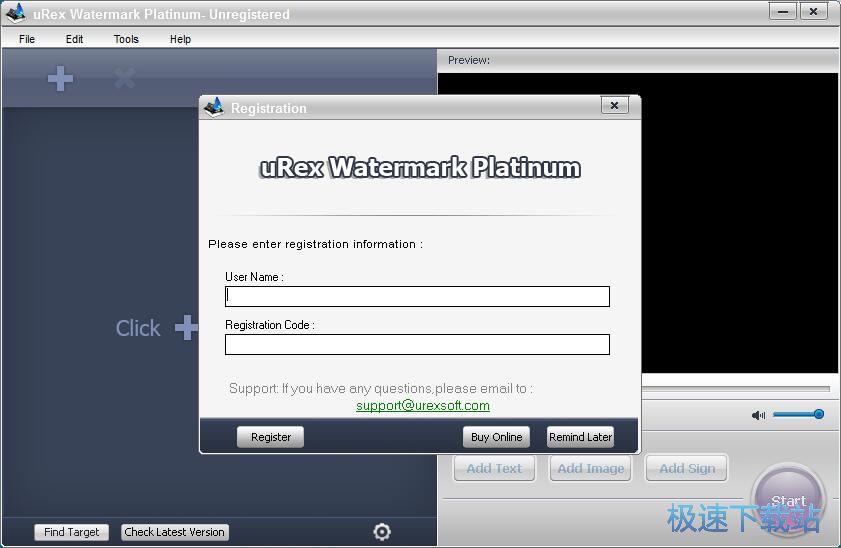
首先打开软件压缩文件解压得到的文件夹。在文件夹中找到“安装完成后将我替换安装目录源文件夹”这个文件夹。双击打开文件夹;
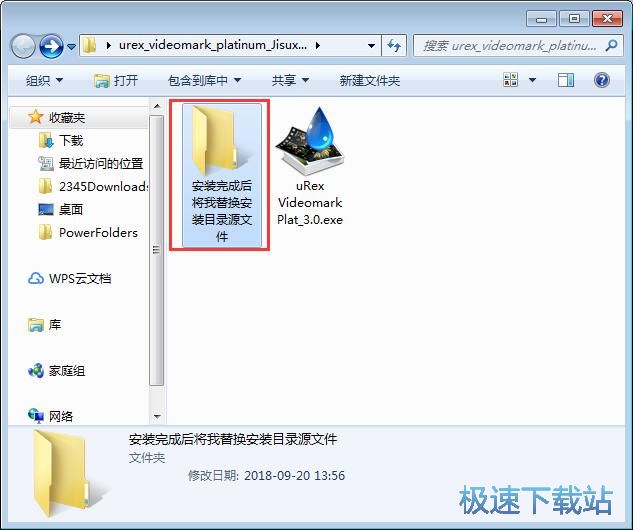
在文件夹中有一个VideoWatermark的执行文件。选中文件,将文件复制到电脑剪贴板中;
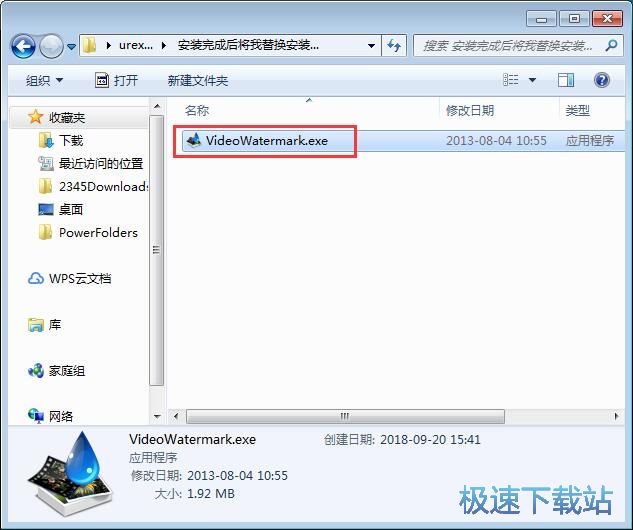
接着我们打开uRex Videomark Platinum的软件安装路径文件夹,用鼠标右键点击文件夹的空白位置,点击右键菜单中的粘贴,就可以将电脑剪贴板中的VideoWatermark粘贴到文件夹中;
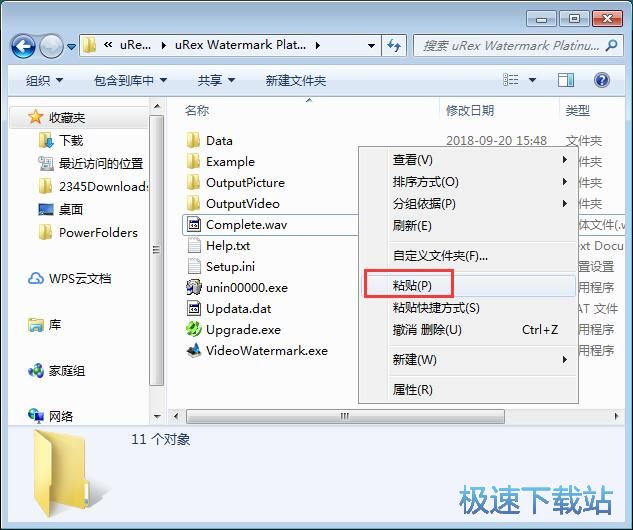
这时候系统会弹窗提示此位置已经包含同名文件。请选择要保留的文件。点击复制和替换,让电脑剪贴板中的执行文件覆盖掉软件安装路径中原有的执行文件;
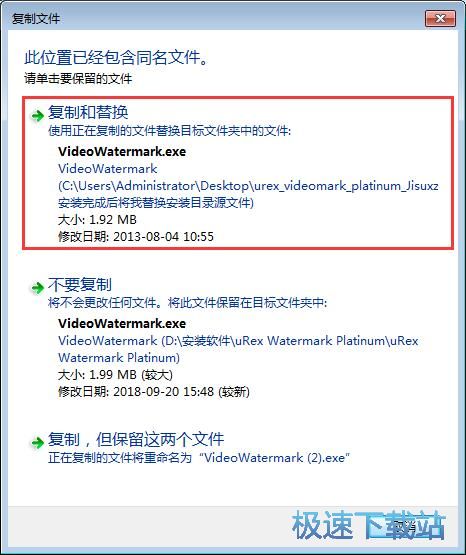
接下来我们打开uRex Videomark Platinum的主程序,就可以看到现在无需进行软件激活也可以使用uRex Videomark Platinum了。
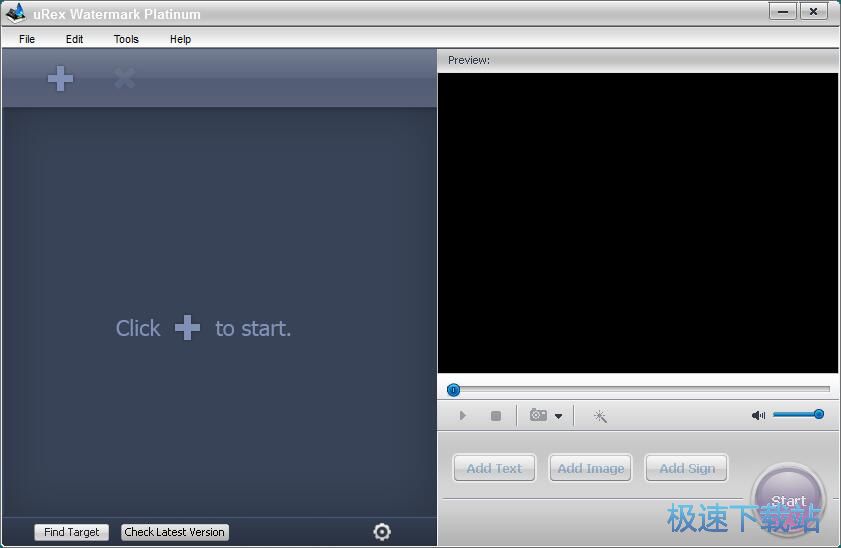
uRex Videomark Platinum的安装教程就讲解到这里,希望对你们有帮助,感谢你对极速下载站的支持!